Windows 11 24H2 の設定に新機能が登場
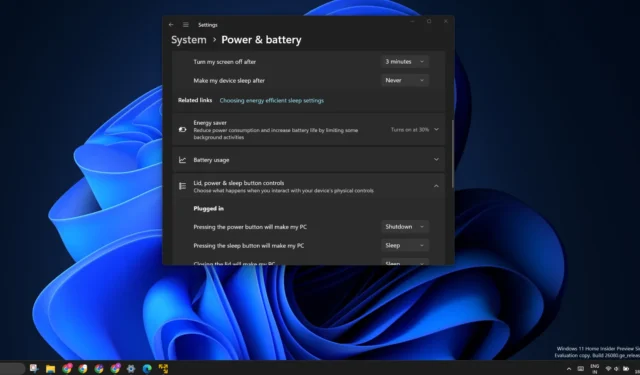
Microsoft は設定アプリへの機能の移行を継続しており、Windows 11 24H2も例外ではありません。これは、コントロール パネルへの依存を減らす (または徐々に排除する) ための取り組みです。
すでに、コントロール パネルの複数の機能が設定アプリに移行されていますが、その一部は名前の通りで、依然としてコントロール パネル アプレットを起動します。この Windows 11 のアップデートで設定アプリに追加された機能について説明しましょう。
アクセシビリティの改善
Windows 11 24H2 には、複数のアクセシビリティの改善が含まれています。これには、カラー フィルター スライダー、補聴器のサポート、ポインター インジケーターなどが含まれます。
視覚障害のあるユーザー向けに、改善されたセクションが追加されました。設定アプリのページから色を選択し、その強度を調整できます。さらに、スライダーを使用してブーストを適用し、そのレベルを調整できます。
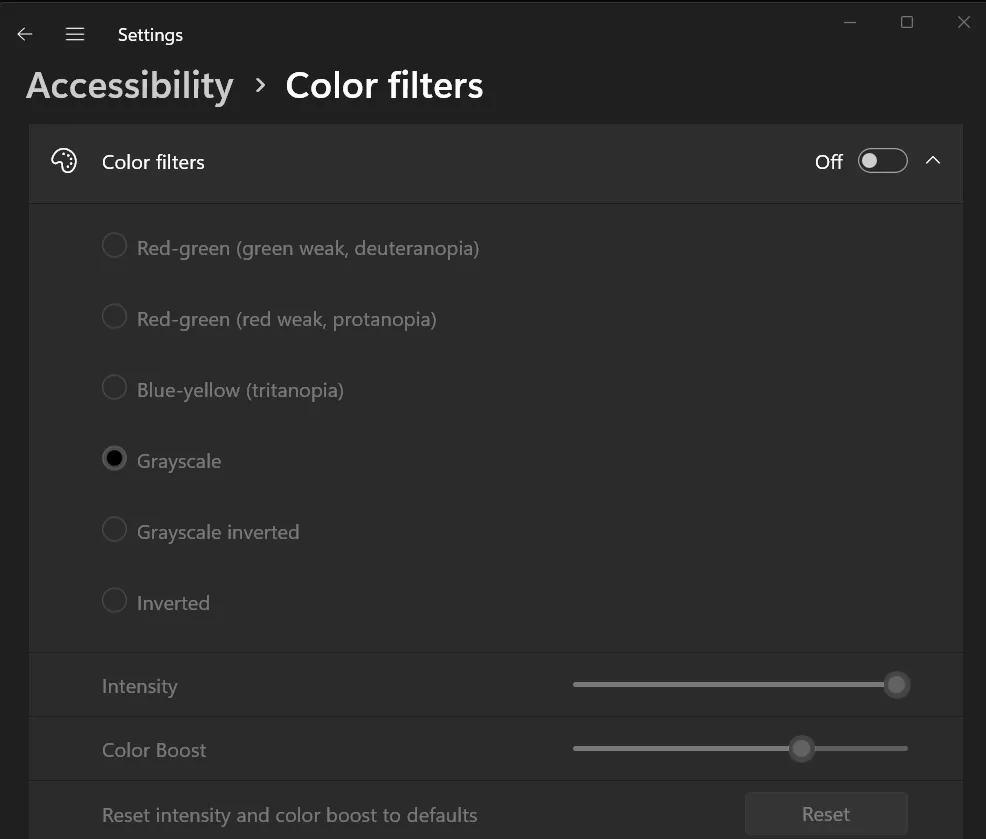
BLE をサポートする Windows 11 PC で補聴器を使用していますか? 補聴器の管理が簡単になりました。詳細な設定ページでは、オーディオ レベルの制御、バッテリー レベルの確認、オーディオ プリセットの適用が行えます。
マウス ポインターを見つけるのが難しいユーザーにとって、ポインター インジケーターを使用すると簡単に見つけることができます。この機能は PowerToys の一部でしたが、現在はネイティブで使用できます。ポインター インジケーターの色を選択して、既存のテーマに合わせることができます。
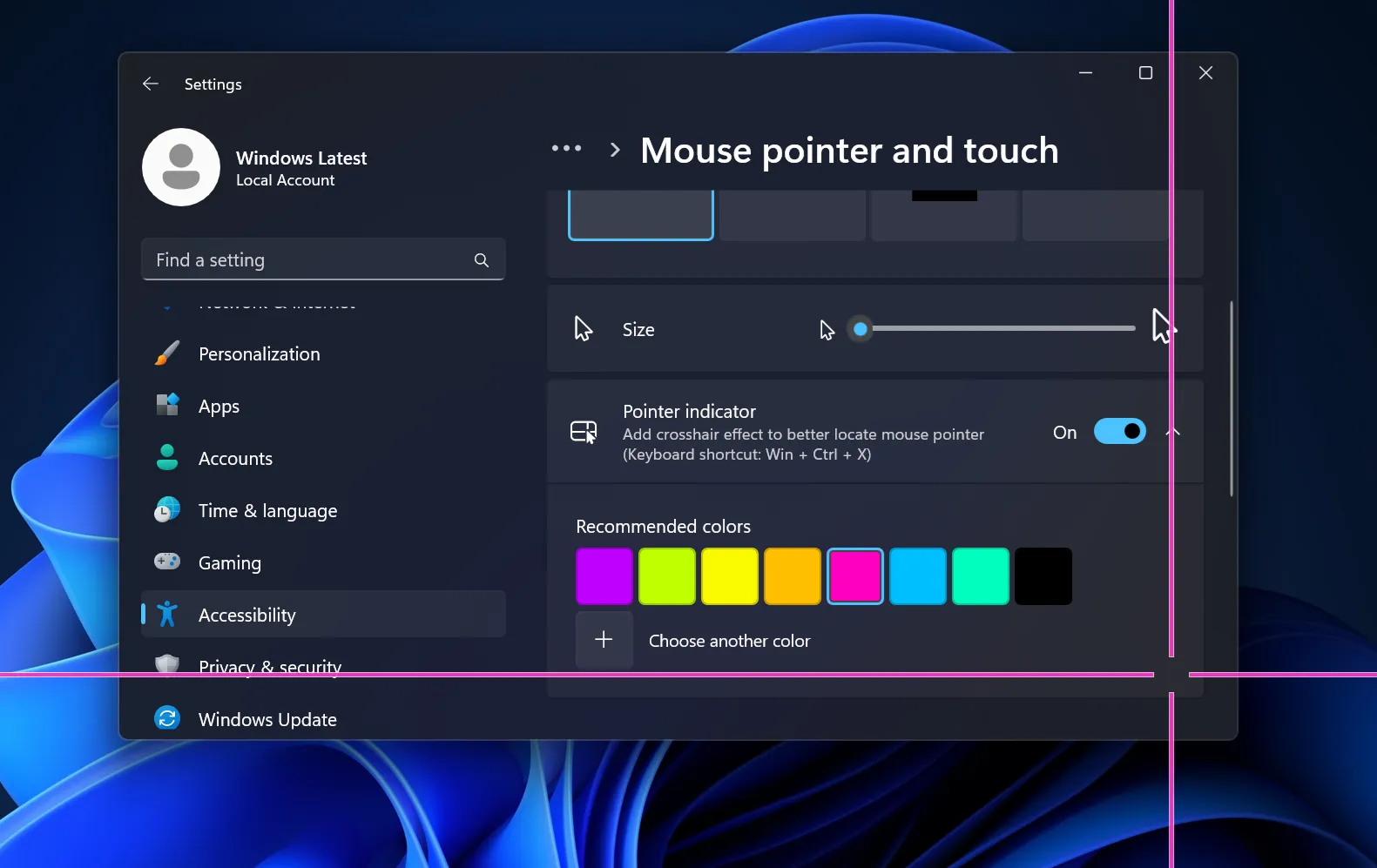
カラーマネジメント
従来のカラー管理機能は設定アプリに移動しました。カスタム カラー プロファイルを作成したり、インポートして接続されているすべてのディスプレイに適用したりできます。
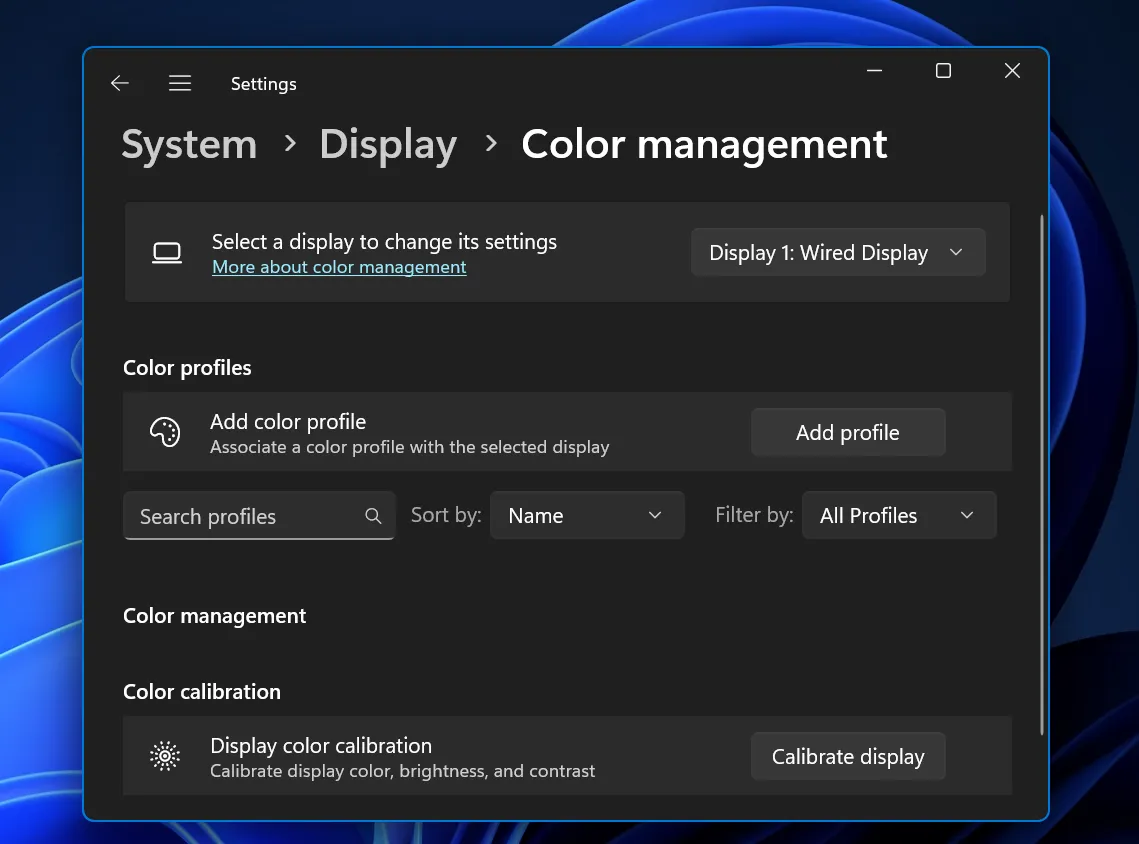
電源プラン
カバー、電源、スリープ ボタンのコントロール、電源プラン モード、スリープ タイムアウトを制御できるようになりました。設定はデスクトップとラップトップで異なって表示されます。コントロール パネル アプレットを開く必要はありません。
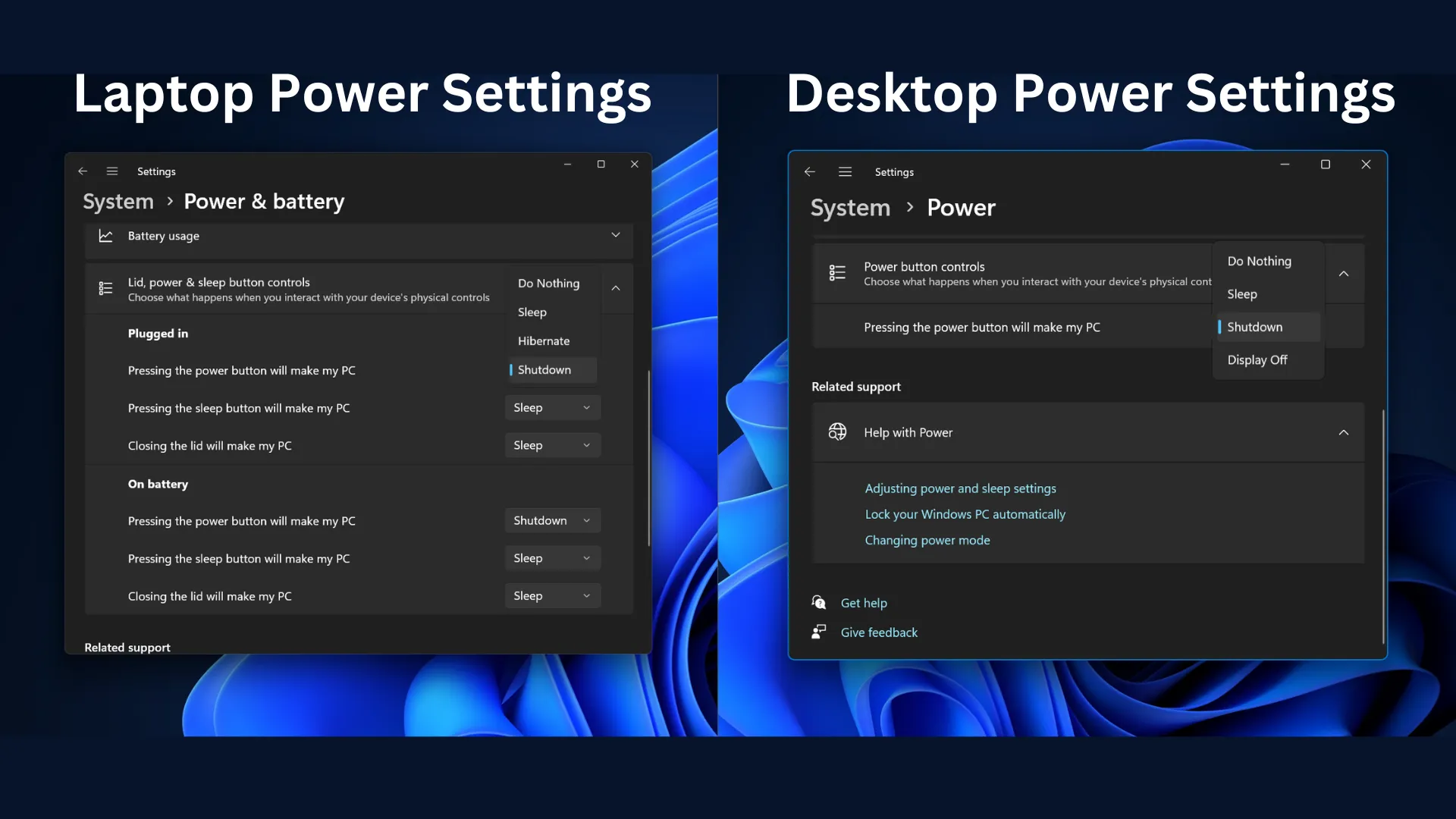
省エネアイコンもデザイン変更されました。
ディスプレイの設定
自動スーパー解像度オプションが、設定ページのグラフィックスセクションに表示されるようになりました。これは、アプリの視覚的な忠実度を向上させる AI アップスケーリング機能です。アプリごとに調整できますが、サポートされるアプリの数を明確にする必要があります。
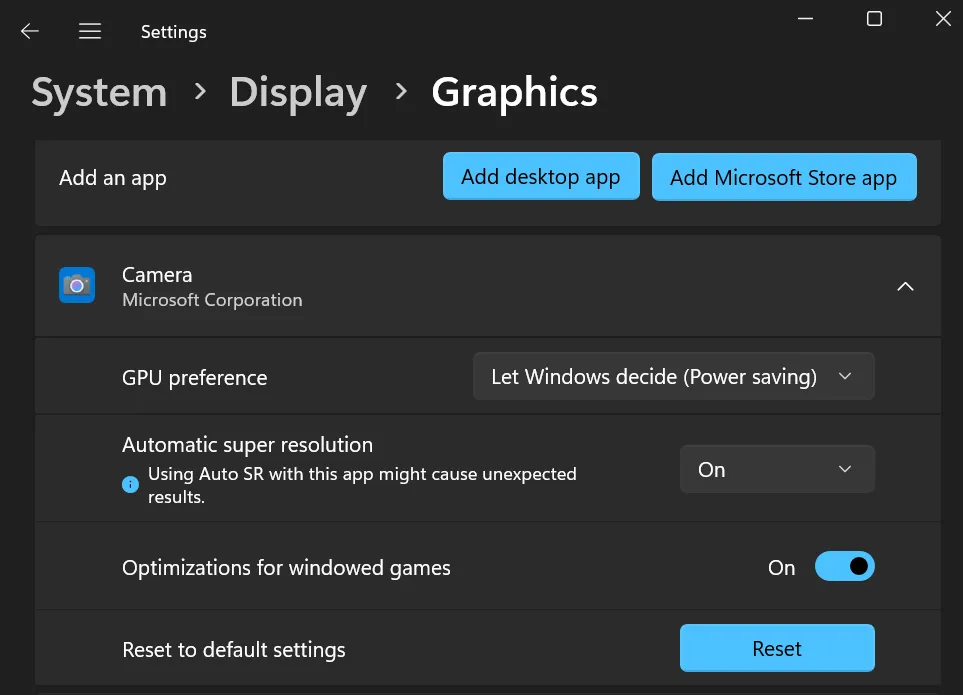
「ウィンドウ ゲームの最適化」オプションは、既定のセクションの下に表示されます。ハードウェア アクセラレーションによる GPU スケジュールと可変リフレッシュ レートは、どちらも高度なグラフィック設定の下にあります。
須藤
Sudo は設定アプリに組み込まれており、コマンドに昇格した権限を付与する優れた方法です。昇格したターミナルの別のインスタンスを開く必要はありません。
設定アプリの [開発者向け] セクションで Sudo を見つけて設定できます。
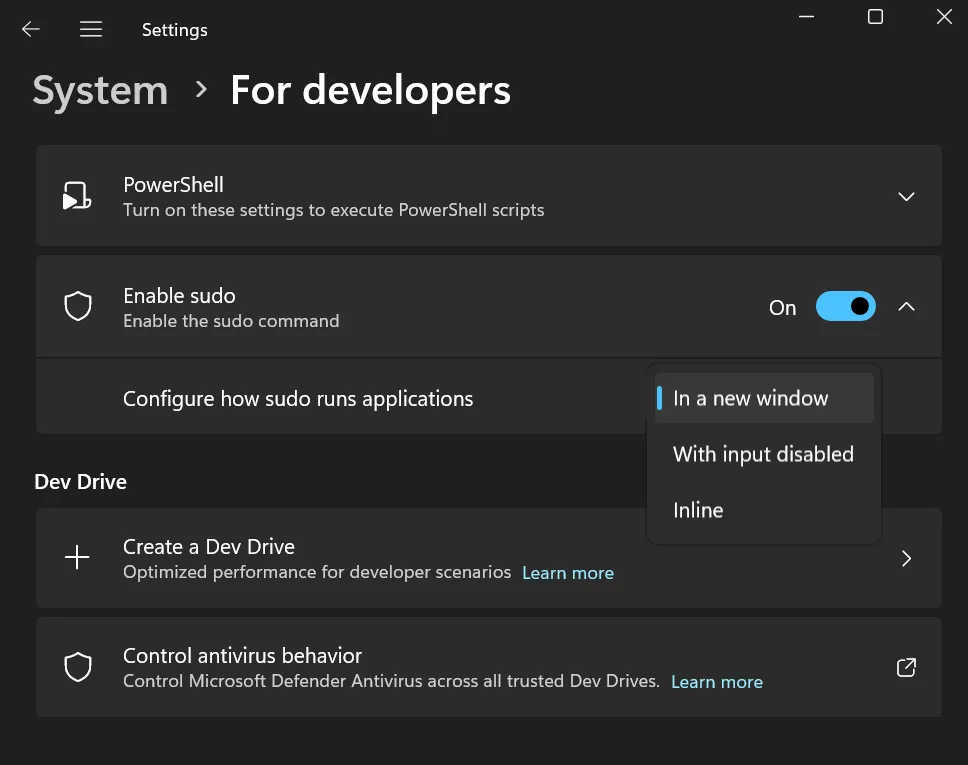
ストレージ プールを削除するオプションは、ストレージ設定ページで利用できます。以前は、プールを削除するにはコントロール パネルを開く必要がありましたが、その他のコントロールは設定アプリで利用できました。


コメントを残す